word表格斜线 Word如何绘制斜线表头
Word表格斜线如何绘制在我们的工作当中制作表格是每一个办公人员都必须要会的,不过也有很多刚进入这一行业的朋友,对于表格的绘制还不是很清楚,今天我们就从表格斜线的绘制方式来了解一下表格的制作方法。
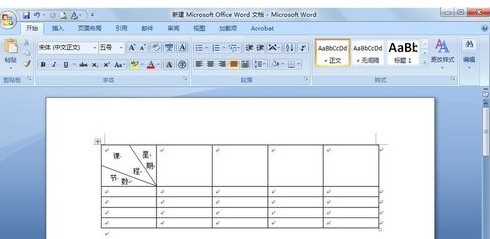
word表格斜线——word如何绘制斜线表头
word表格斜线如何绘制
1.执行“插入-表格”,在下面的方块区域可以自由拖出相应的表格,也可以点击下面的插入表格
2.在插入表格的对话框中输入几行几列,然后确定就OK了
3.将光标定位在想要插入表头的单元格中,执行“布局-绘制斜线表头”。
4.在插入斜线表头的对话框中选择表头样式,在右边输入相应的标题。比如做课程表的斜线表头就可以输入,点击确定之后弹出对话框直接再点确定就行了。
5.这时会发现斜线表头中文字显示不全,我们可以调节一下单元格的大小,然后鼠标右键单击斜线表头,选择“组合-取消组合”。
6.单独选择显示不全文字的文本框,将它托大一点,这样word表格斜线就完成了。
word2010如何在表格里添加斜线
1.首先打开word2010文件,找到“插入”,在功能区找到“表格”。这是绘制表格的基础操作,可以按照自己的需求绘制需要的表格。
2.在插入功能区右侧找到“绘制表格”,操作虽然简单,但功能强大。我们可以得到一个需要的表格样式。但是斜线还需要进一步操作。其实就是给表格添加一些我们需要的线段的过程。
3.用鼠标从格子的左上角拉到右下角。这是手绘操作,换言之就是手动添加一条线段,既插入了一条我们需要的斜线。
4.松开鼠标就完成了斜线的添加,过程简单但功能强大。添加的斜线如果位置不够精确我们还可以用鼠标拖动到我们满意的位置。
5.添加的斜线会随着表格的伸缩而变化。
word表格斜线如何绘制的内容今天就介绍到这里了,其实斜线非常好绘制,我们只需要按照画直线的方式画出斜线就可以了,如果大家还想了解更多与之相关的内容,欢迎关注优词网。



 400-685-0732
400-685-0732
